Excel求一组数值中的最大值的方法
时间:2023-06-14 15:18:14作者:极光下载站人气:348
excel是一款很多小伙伴都在使用的表格文档编辑程序,在这款程序中,我们可以对数据进行排序、筛选、计算等各种操作。有的小伙伴在使用Excel编辑表格文档的过程中,可能会需要对数据进行一些特殊处理,例如快速得出一组数据中的最大值,对于这种需求,我们可以使用函数进行操作。点击一个目标单元格,然后打开“插入函数”工具,接着在函数页面中找到“MAX”函数,使用该函数就能得到最大值了。有的小伙伴可能不清楚具体的操作方法,接下来小编就来和大家分享一下Excel求一组数值中的最大值的方法。
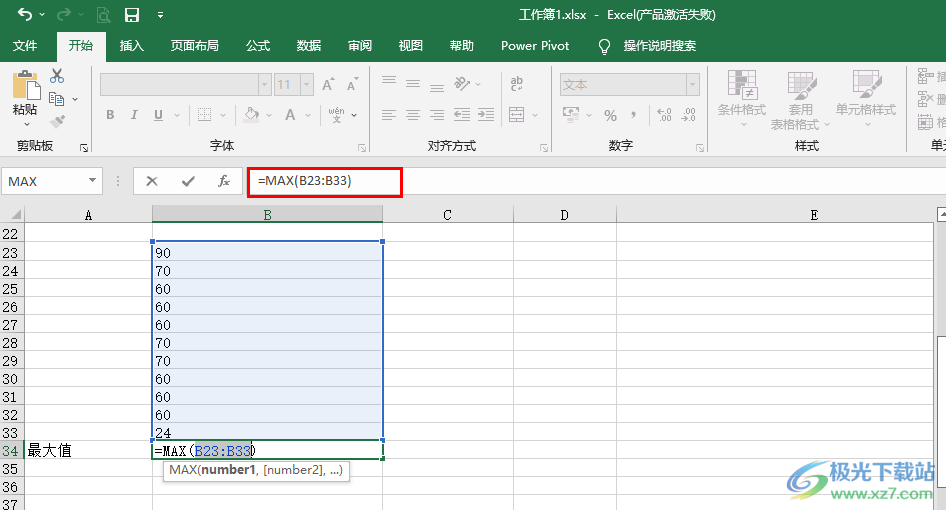
方法步骤
方法一
1、第一步,我们在电脑中右键单击一个需要编辑的表格文档,然后先点击“打开方式”选项,再选择“Excel”选项

2、第二步,进入Excel页面之后,我们先点击目标单元格,然后在公式框左侧点击“插入函数”图标
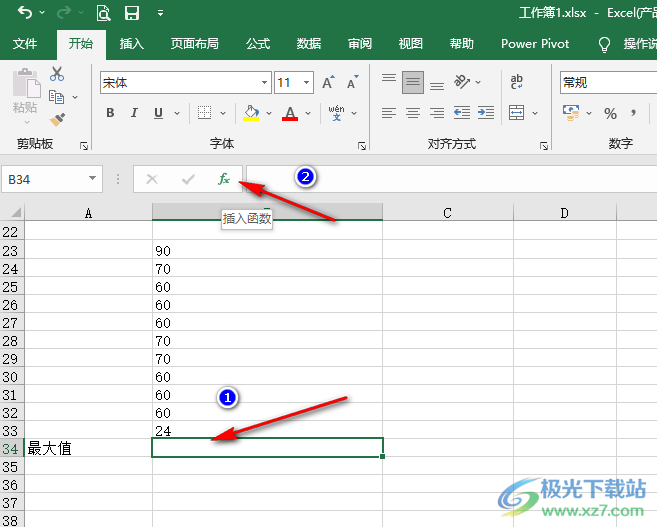
3、第三步,进入插入函数页面之后,我们将“选择类别”改为“全部”,然后先点击“MAX”函数,再点击“确定”选项
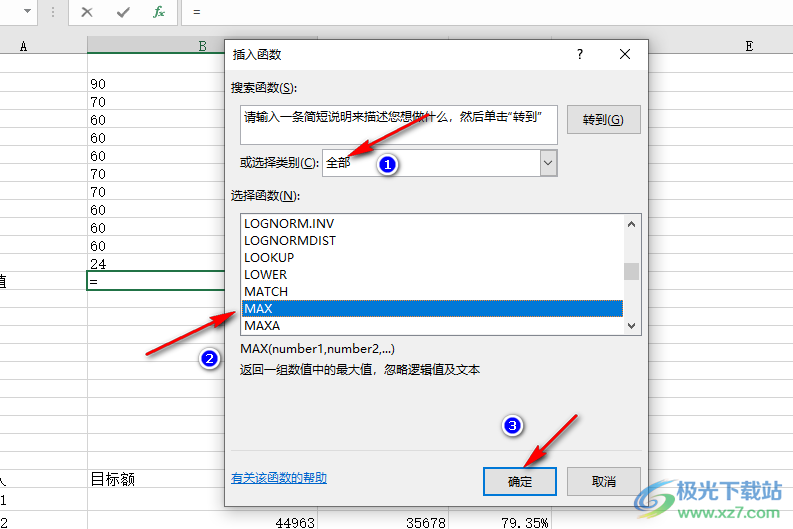
4、第四步,我们在max函数页面中点击第一个框,然后在表格中选中数据所在区域,接着点击“确定”选项
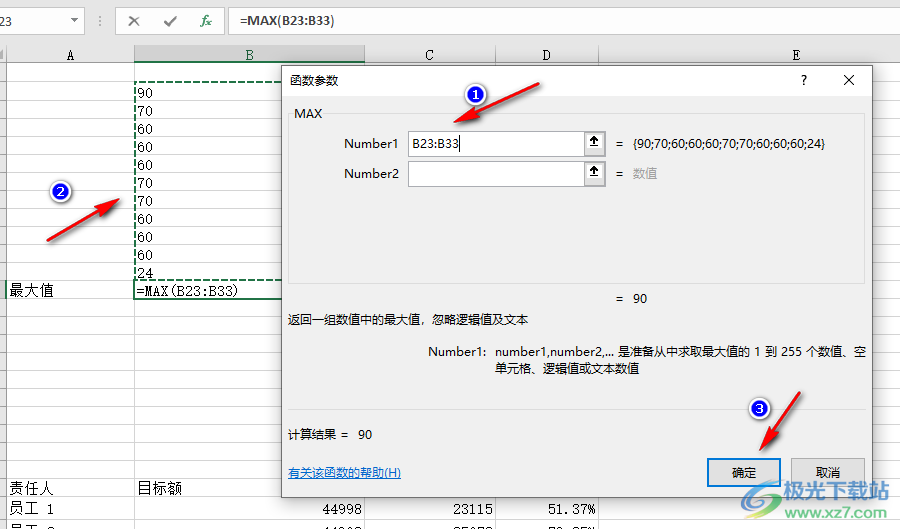
5、第五步,点击“确定”选项之后,我们在表格中就能得到这组数值中的最大值了
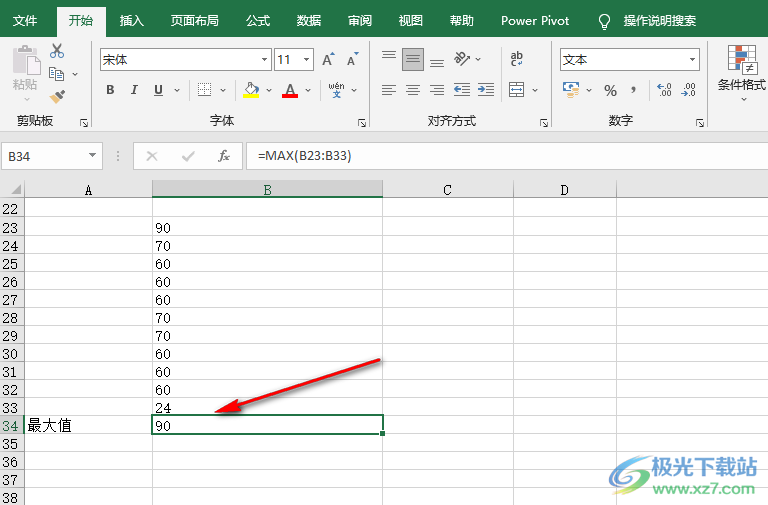
方法二
6、第六步,我们也可以在点击目标单元格之后,在“开始”的子工具栏中打开“求和”工具右侧的箭头图标,然后在下拉列表中点击选择“最大值”选项
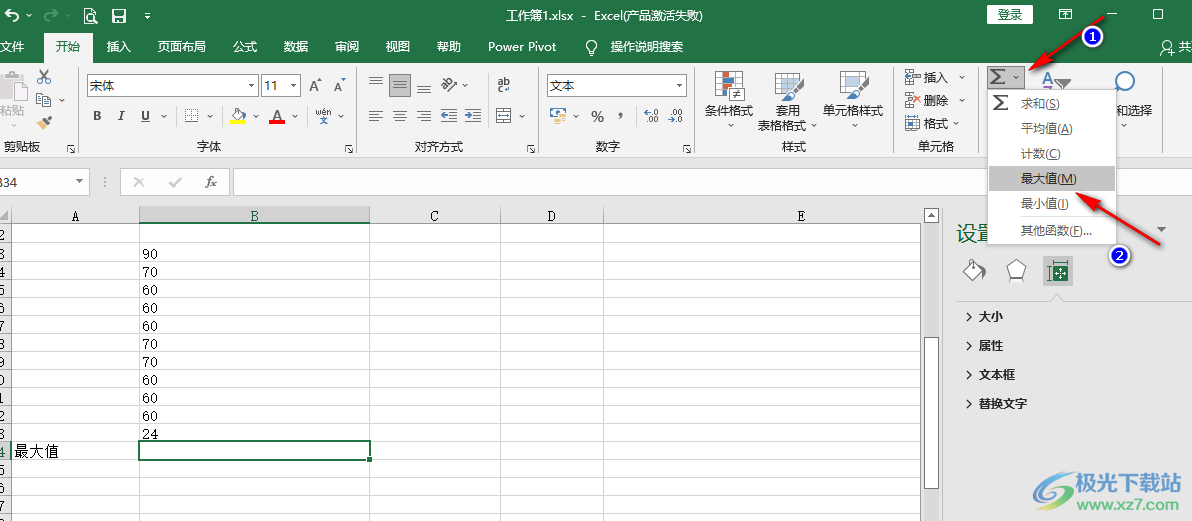
7、第七步,点击“最大值”选项之后,我们在目标单元格中再选择好数值区域,最后点击“输入”图标也就是“√”图标即可
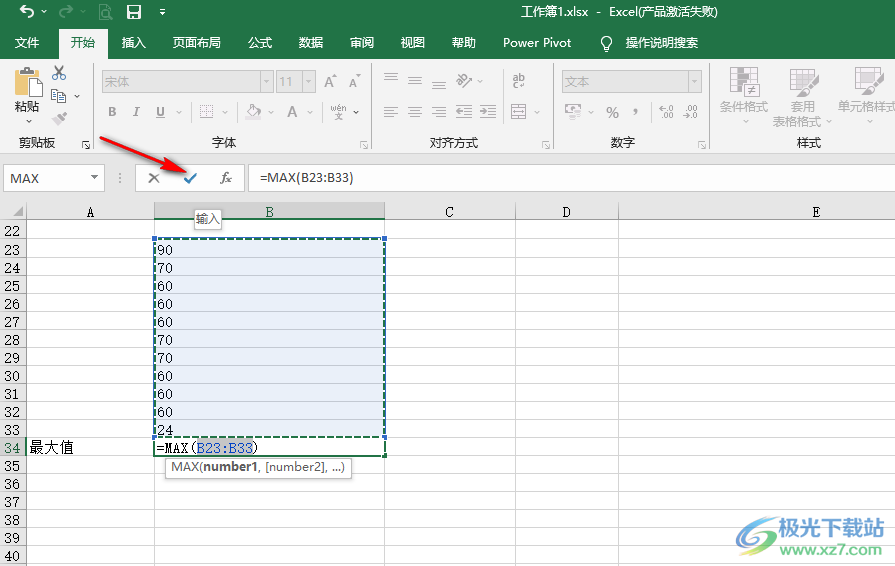
以上就是小编整理总结出的关于Excel求一组数值中的最大值的方法,我们在Excel中点击目标单元格,然后打开“插入函数”选项,使用MAX函数,然后确定好数据区域,最后点击“确定”选项即可,感兴趣的小伙伴快去试试吧。

大小:60.68 MB版本:1.1.2.0环境:WinXP, Win7, Win10
- 进入下载
相关推荐
相关下载
热门阅览
- 1百度网盘分享密码暴力破解方法,怎么破解百度网盘加密链接
- 2keyshot6破解安装步骤-keyshot6破解安装教程
- 3apktool手机版使用教程-apktool使用方法
- 4mac版steam怎么设置中文 steam mac版设置中文教程
- 5抖音推荐怎么设置页面?抖音推荐界面重新设置教程
- 6电脑怎么开启VT 如何开启VT的详细教程!
- 7掌上英雄联盟怎么注销账号?掌上英雄联盟怎么退出登录
- 8rar文件怎么打开?如何打开rar格式文件
- 9掌上wegame怎么查别人战绩?掌上wegame怎么看别人英雄联盟战绩
- 10qq邮箱格式怎么写?qq邮箱格式是什么样的以及注册英文邮箱的方法
- 11怎么安装会声会影x7?会声会影x7安装教程
- 12Word文档中轻松实现两行对齐?word文档两行文字怎么对齐?
网友评论